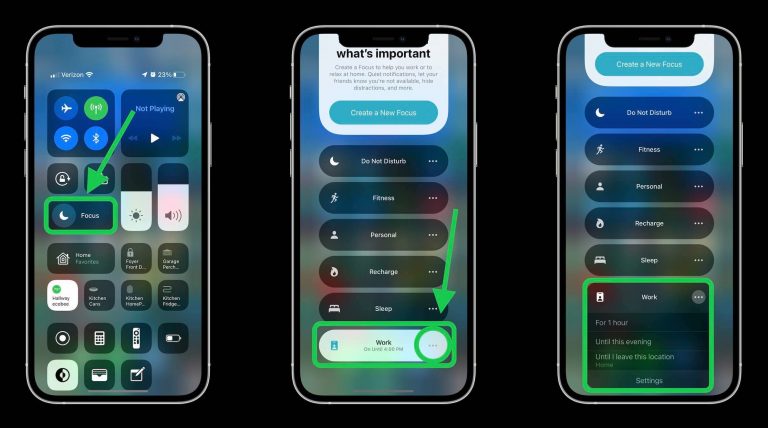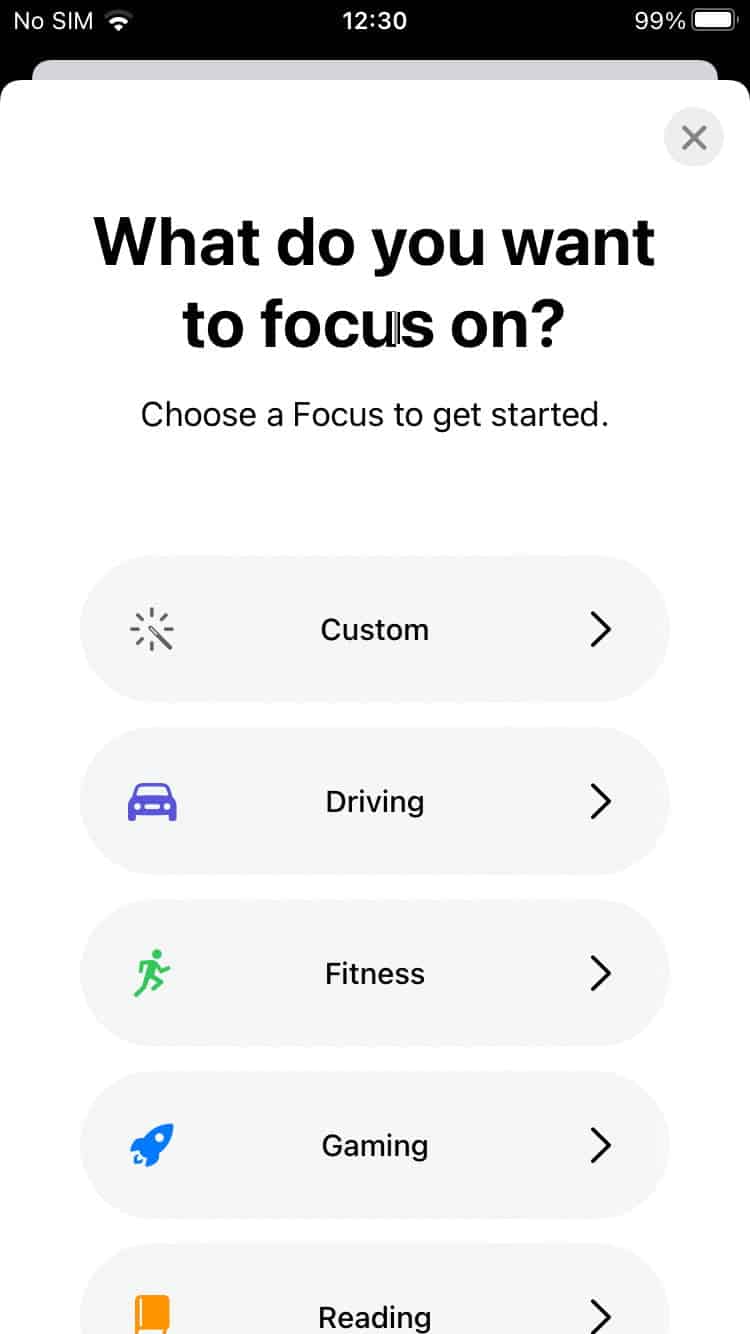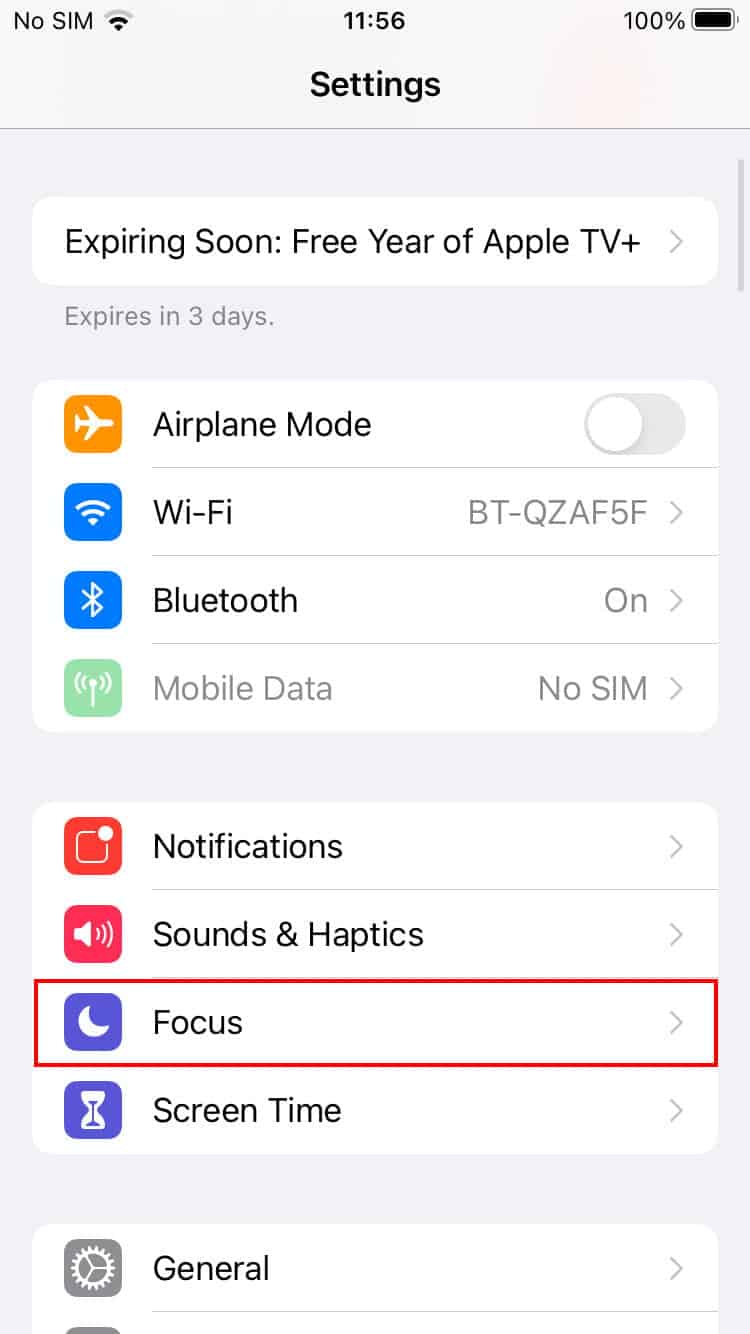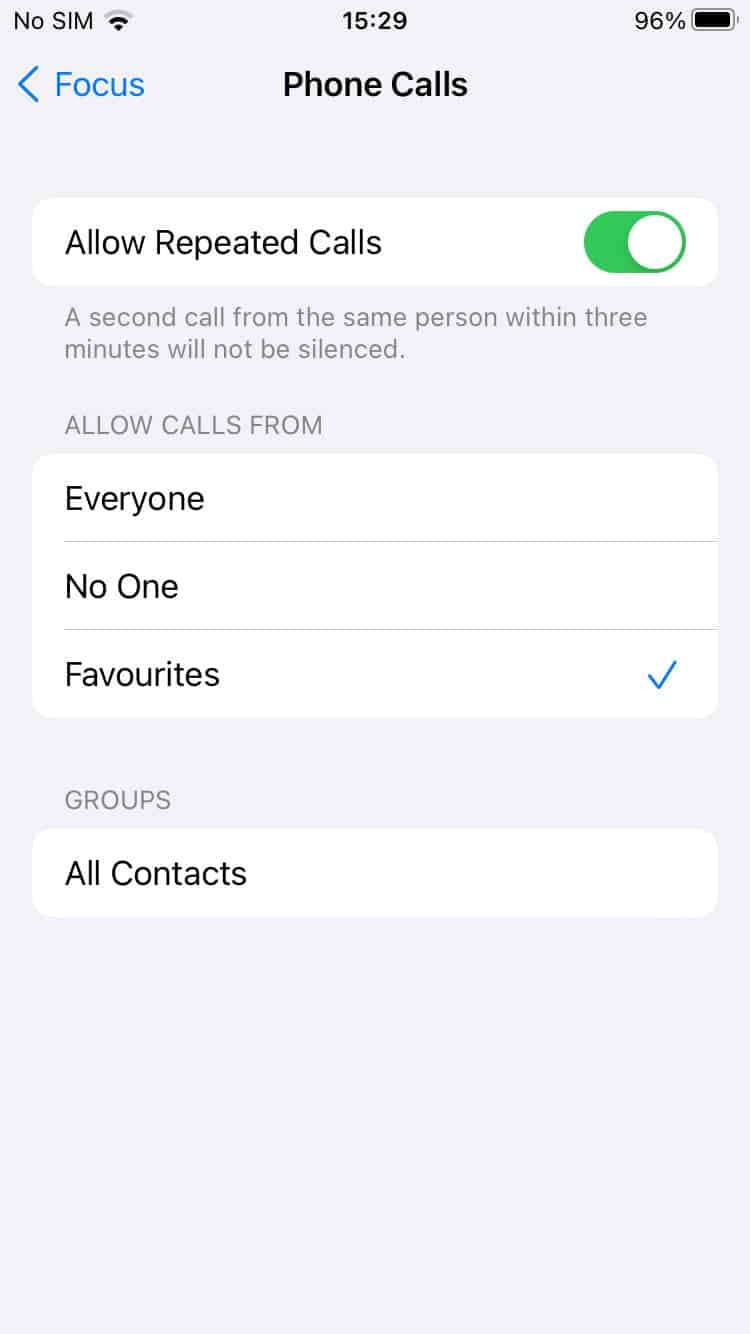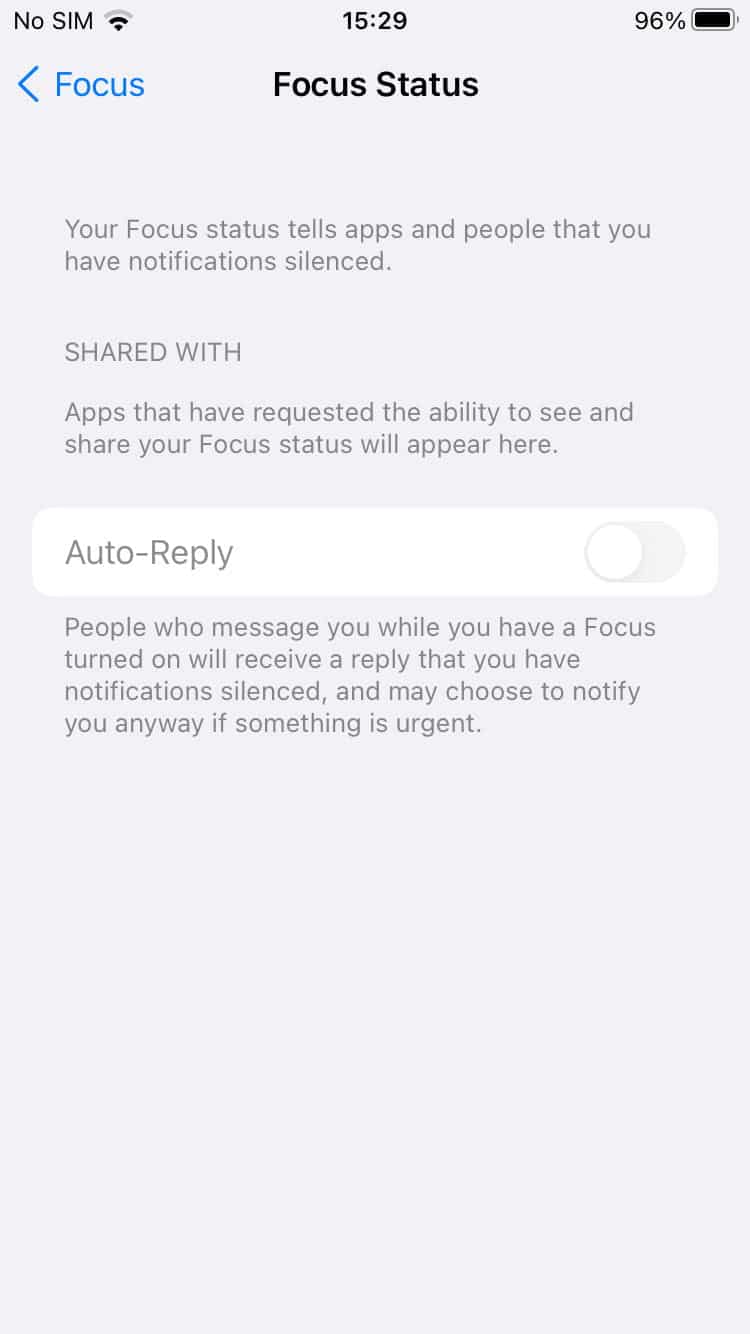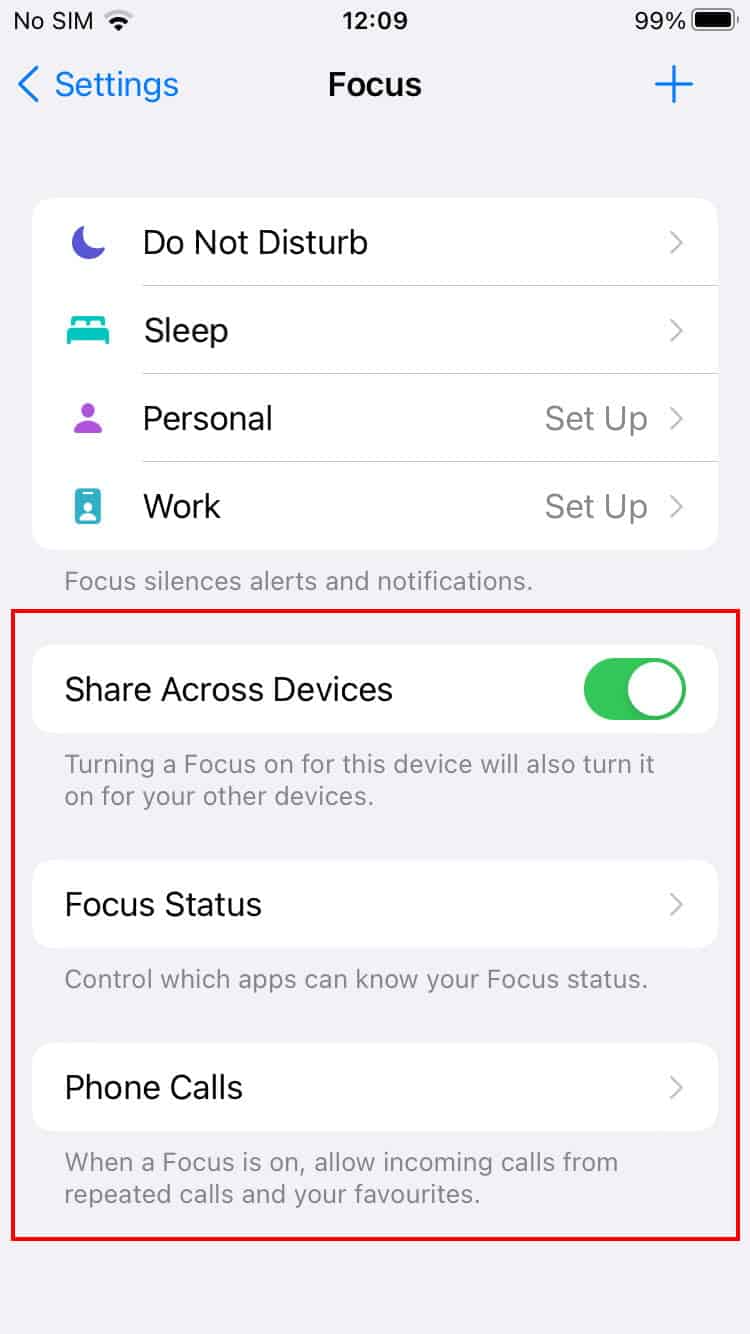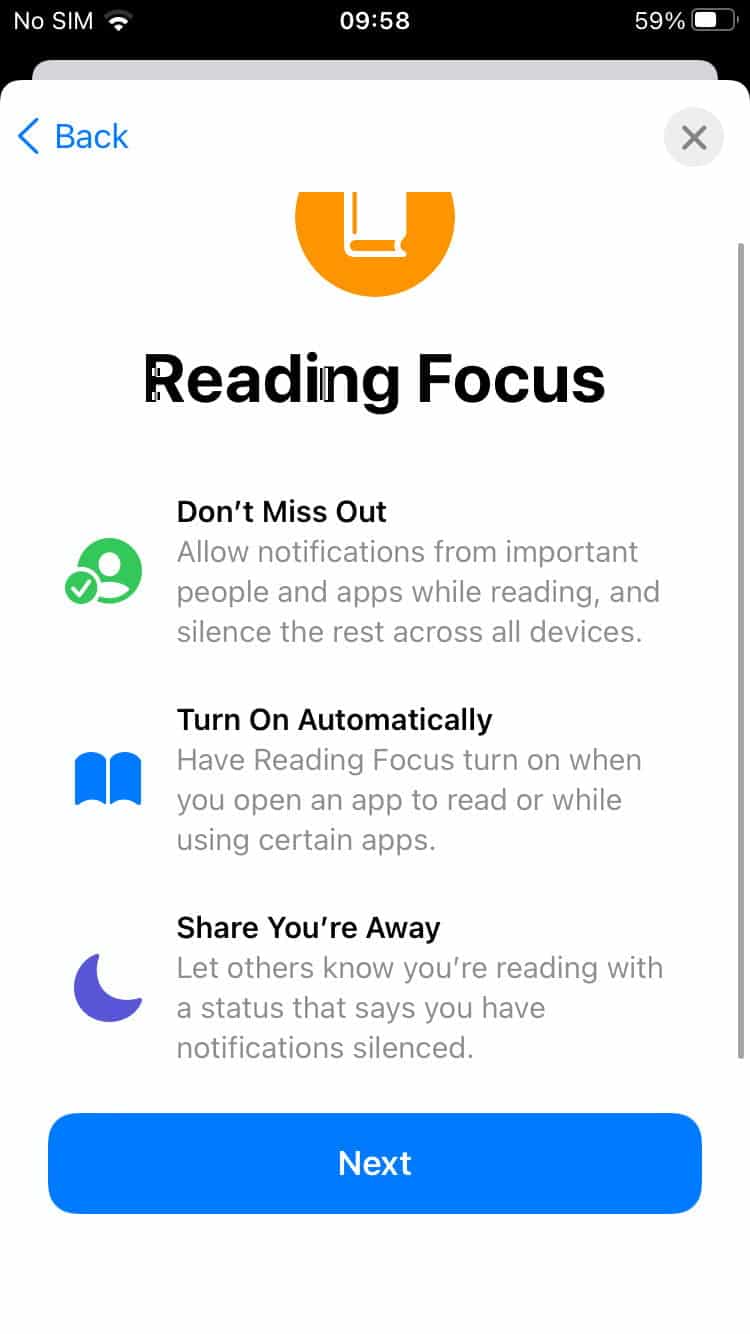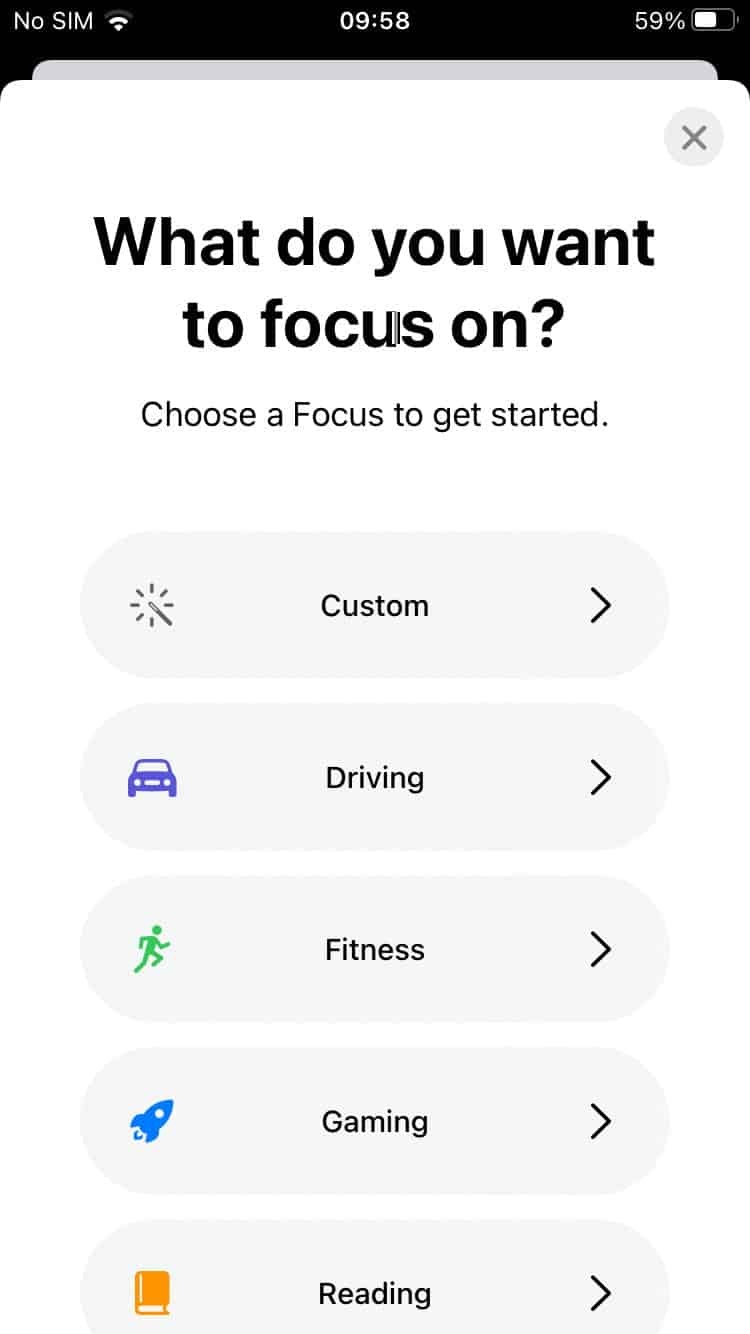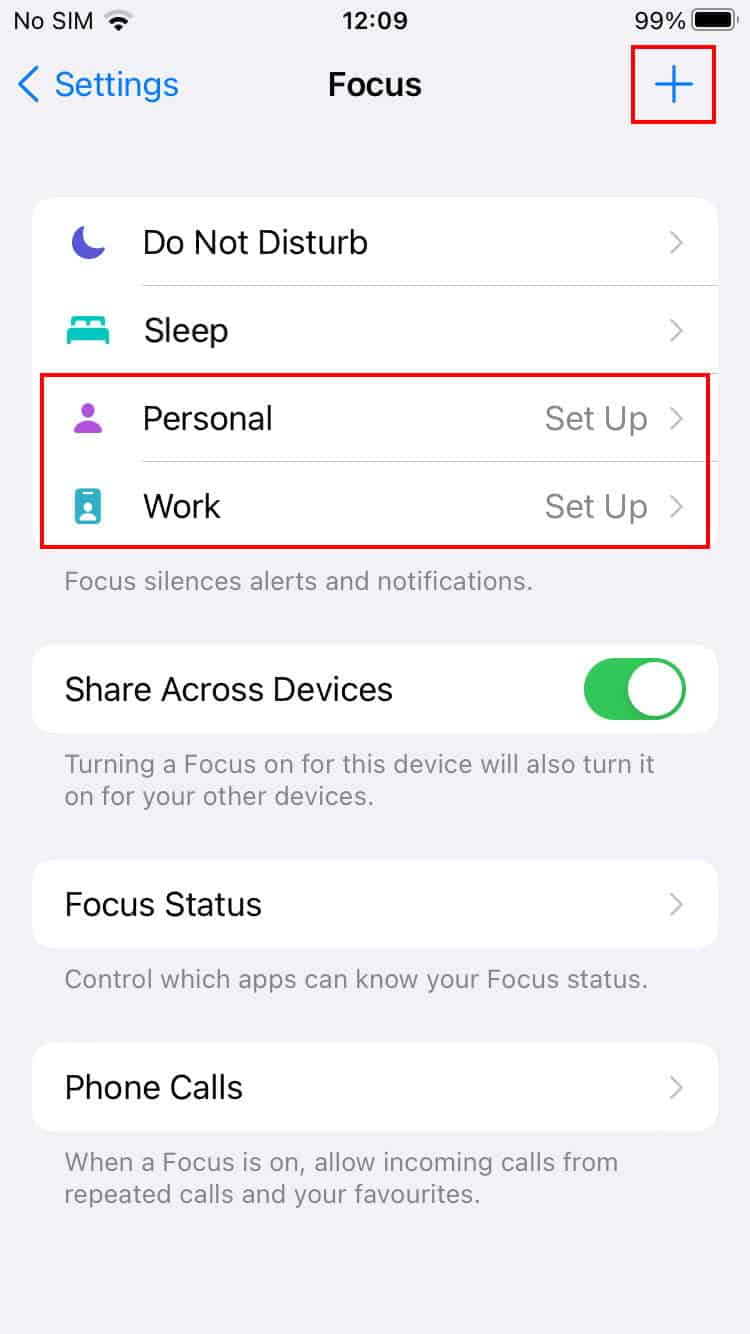آیا با قابلیت جدید اپل به نام Focus mode در iOS 15 آشنایی دارید؟ کاربرد این قابلیت و نحوه فعالسازی آن را می دانید؟ هر ساله شاهد پیشرفت های اپل برای iOS هستیم و این روند در سال 2021 هم ادامه دارد. iOS 15 عرضه شده است و اپل دقیقاً به ما اطلاع داده است که چه انتظاراتی از سیستم عامل جدید داریم. با این حال ، این مجوز برای انتشار کامل تا اواخر سال نیست ، بنابراین اگر مشتاق ادامه کار هستید باید منتظر بمانید. یعنی مگر اینکه بخواهید آن ها را با نسخه بتا عمومی iOS 15 امتحان کنید. خطرات مربوط به شرکت در هر نسخه بتا وجود دارد ، که ما در راهنمای خود در مورد نحوه دانلود نسخه بتا iOS 15 بطور مفصل به آن ها اشاره خواهیم کرد ، اما اگر مایلید این خطرات را بپذیرید ، در حال حاضر می توانید ویژگی های جدید را آزمایش کنید .
یکی از بزرگترین ویژگی های جدید باید گنجاندن حالت Focus mode باشد. ما در گذشته ویژگی های مشابهی را در حالت های Android دیده ایم و بنابراین تقریباً می دانیم چه انتظاری باید داشته باشیم. اساساً یک حالت “Do Not Disturb” تقویت شده است ، Focus mode به شما امکان می دهد برنامه هایی را که می توانند در کدام نقطه از روز شما برای شما آزار دهنده باشند را تنظیم کنید. بنابراین ، می توانید در طی روز کاری خود اعلان های مربوط به بازی ها و برنامه های اجتماعی را متوقف کرده و پس از پایان روز کاری اعلان ها را از حساب های ایمیل کسب و کار یا تیم ها خاموش کنید. در این مطلب نحوه استفاده از Focus mode در iOS 15 آمده است.
فهرست محتوا
آموزش چگونگی استفاده از Focus mode در iOS 15
یافتن Focus mode آسان است ، اما در برنامه تنظیمات پنهان است. با رفتن به Settings > Focus ، آن را پیدا کنید. پس از شروع آن ، به چند مورد توجه خواهید کرد. اول ، شما چهار تمرکز حالت مختلف تمرکز دارید: Do Not Disturb, Sleep, Personal و Work. دو مورد اول تنظیم و آماده استفاده می شوند ، اما شما باید دو مورد آخر را خودتان پیکربندی کنید.
اما ابتدا می خواهیم سه گزینه پایین را که ممکن است متوجه نشده باشید را بررسی کنیم. این سه گزینه در هر Focus mode شما به اشتراک گذاشته شده است ، بنابراین مهم است که بدانید چگونه کار می کنند:
Share Across Devices: این Focus mode ها را در تمام دستگاه های iOS 15 ، iPadOS 15 ، MacOS Monterey و WatchOS 8 شما به اشتراک می گذارد. این حالت به طور پیش فرض روشن است و اگر چندین دستگاه دارید و نمی خواهید به نوبت Focus mode را برای هرکدام روشن کنید بسیار مفید است.
Focus Status: این تنظیمات به شما نشان می دهد کدام برنامه ها توانایی اشتراک Focus Status شما را درخواست کرده اند. می توانید هر برنامه ای را که نمی خواهید به وضعیت تمرکز خود دسترسی داشته باشد در اینجا حذف کنید.
عملکرد Auto-Reply به شما امکان می دهد وقتی برنامه Focus Status را تغییر می دهید ، به افراد پاسخ دهند. بنابراین ، اگر در حال حاضر در خواب هستید و کسی پیام Slack را برای شما ارسال می کند ، Slack به طور خودکار به شما اطلاع می دهد که شما در حال حاضر در خواب هستید و به آن ها این گزینه را می دهد که در صورت تلاش برای تماس با شما در مورد موضوع مهمی ، بی صدا کردن اعلان را لغو کنند.
Phone Calls: این حالت نحوه رسیدگی به تماس های تلفنی را کنترل می کند و چند گزینه جالب در آن وجود دارد.
Allow Repeated Calls: به طور پیش فرض این حالت روشن است، این گزینه به تماس دوم تلفن اجازه می دهد تا حالت Focus شما را از بین ببرد در صورتی که این مکالمه از یک فرد در طی سه دقیقه از تماس اول (مسدود شده) انجام شود.
Allow Calls From: با گزینه هایی برای همه ، هیچ کس و موارد دلخواه ، می توانید مخاطبین را به عنوان موارد دلخواه در برنامه مخاطبین خود تنظیم کنید.
Groups: این همان تماس های تلفنی فوق است ، فقط به شما امکان می دهد گروه های مخاطب خاصی را انتخاب کنید که می توانند در طول Focus mode ها با شما تماس بگیرند.
نحوه پیکربندی Focus mode های موجود
ممکن است متوجه شده باشید که قبلاً دو حالت کانونی به طور پیش فرض تنظیم کرده اید: Sleep و Do Not Disturb .حالت استاندارد Do Not Disturb است ، در حالی که Sleep با بخش Sleep در برنامه Health شما کار می کند تا حواس پرتی را در حالی که قرار است خواب باشید خاموش کند. اگر مثل ما هستید ، ممکن است برای خوابیدن یک مزاحم ایجاد نکنید و می توانید از این به عنوان بهانه ای برای مبادله آن به قسمت sleep استفاده کنید. برای این کار ، فقط کافی است روی دکمه پایین قسمت Sleep ضربه بزنید تا تنظیمات Sleep شما انجام شود.
برخی مانند بخش Sleep چند تنظیمات منفرد دارند ، اما این تنظیمات بیشتر به خودی خود توضیح می دهند. با این حال ، ما تنظیمات اساسی را که در بیشتر حالت های تمرکز با آنها روبرو می شوید و کارهایی که انجام می دهیم را انجام خواهیم داد.
Allowed Notifications: با این کار می توانید برنامه ها یا مخاطب های خاصی را انتخاب کنید که می توانند در این حالت تمرکز خاص با شما تماس بگیرند. به افراد و برنامه ها تقسیم شده است و فقط در این حالت خاص اعمال خواهد شد. بنابراین می توان از این تنظیم استفاده کرد ، به عنوان مثال ، برای اجازه تماس از طرف همکاران در حالی که حالت Focus مبتنی بر کار فعال است.
Time-Sensitive Notifications: با روشن شدن این قسمت ، این تنظیم اجازه می دهد تا اعلان ها بلافاصله از راه برسند ، حتی اگر Focus mode فعال باشد.
Share Focus Status: مانند Focus mode در بالا ، این تنظیم به برنامه ها می گوید شما اعلان ها را ساکت کرده اید و به افراد این امکان را می دهد که در صورت مهم بودن به هر حال به شما اطلاع دهند.
Customization: این بخش به دو بخش Home Screen و Lock Screen تقسیم شده است و به شما امکان می دهد وقتی در این حالت Focus خاص هستید ، صفحه اصلی و صفحه قفل خود را تغییر دهید. به عنوان مثال ، می توانید نشان شماره اعلان را پنهان کنید ، فقط صفحات خاص را نشان دهید یا نشان دهید که در حالت خاص Focus mode در صفحه قفل خود هستید.
Turn On Automatically: آیا می خواهید Focus mode شما با رعایت برخی معیارها یا وقتی سیستم تشخیص دهد که شما آن را می خواهید شروع شود؟
نحوه تنظیم Focus mode جدید
ما به همه توصیه می کنیم حداقل حالت Sleep و Do Not Disturb را مطابق میل خود تنظیم کنند ، اما اگر واقعاً نمی خواهید سایر حالت های Focus mode را انتخاب کرده و به آن ها نگاه کنید ، در آنجا توقف کنید. اما اگر به ایده راه اندازی حالت تمرکز جدید علاقه مند هستید – حالت weekend که “مزاحم نشوید” را تا 10 صبح گسترش دهید چطور؟ – در ادامه نحوه انجام آن آمده است.
مرحله اول: روی نماد Plus در بالا سمت راست ضربه بزنید و از لیست گزینه های ممکن انتخاب کنید. یا ، اگر از پیش تنظیمات Personal or Work presets را پیکربندی می کنید ، روی آن ها ضربه بزنید. در هر صورت ، روی Next ضربه بزنید. اگر روی «Custom» ضربه بزنید ، می توانید برای آن نام را بگذارید و یک طرح رنگی به آن بدهید.
مرحله دوم: اگر می خواهید افراد دیگری از بی صدا کردن اعلانات معاف شوند با ضربه زدن روی Add Person ، انتخاب از مخاطبین خود و سپس ضربه زدن روی Allow X People را انتخاب کنید. اگر ترجیح می دهید کاملاً تنها بمانید ، به جای آن فقط روی «Allow None» ضربه بزنید.
مرحله سوم: صفحه بعدی به شما امکان می دهد برنامه هایی را که به طور مشابه از طریق Focus mode مجاز هستند ، انتخاب کنید. روی Add App ضربه بزنید ، هر کدام از برنامه ها را از لیست انتخاب کنید و روی Done ضربه بزنید. سپس Allow X Apps را بزنید یا اگر ترجیح می دهید Allow None را بزنید.
مرحله چهارم: بعد ، آیا می خواهید به برنامه ها اجازه دهید اعلان های “important” ارائه دهند؟ این می تواند از هشدارهای حرکت در سیستم خانه شما گرفته تا موارد مهم دیگر باشد.
مرحله پنجم: کار انجام شد ، کار شما تمام است. Focus mode جدید شما تنظیم شده و آماده استفاده است.